用wincc做冗余
WinCC冗余服务器
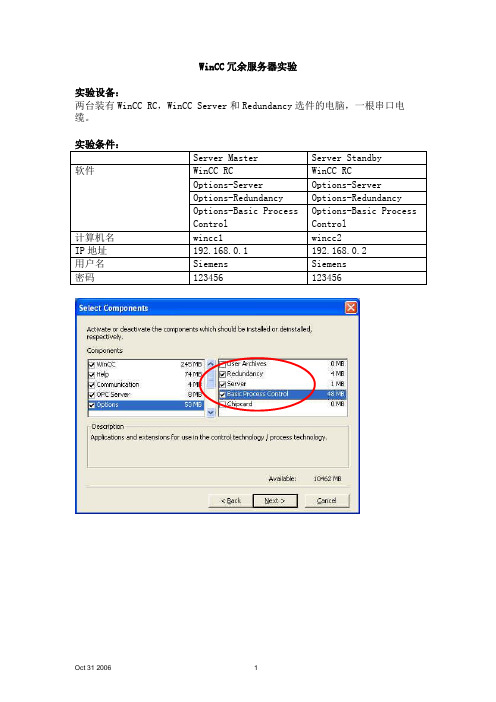
WinCC冗余服务器实验实验设备:两台装有WinCC RC,WinCC Server和Redundancy选件的电脑,一根串口电缆。
Server Master组态:1.新建一个多用户项目。
2.组态Alarm Logging。
新建一个内部变量t1打开Alarm Logging,选择Tools -> Add Ins建一个模拟量上限报警。
右键“Analog Alarm” -> New右键“t1” -> New∙生成系统消息:选择Tools -> WinCC-System Messages -> Create3.组态Tag Logging打开Tag Logging,右键Archives -> Archives Wizard -> Archives Name=a1 -> 选择t1变量4.组态画面∙创建一个I/O域连接变量t1∙创建报警消息窗口∙创建趋势窗口,连接变量t1归档a15.在计算机属性中激活”Alarm Logging Runtime”和”Tag Logging Runtime”。
6.选择Redundancy,激活冗余,Partner Server选择WINCC2。
7.局域网内计算机的时钟同步,选择Time Synchronization。
设置如下图,以计算机WinCC1的时钟为参考,每一分钟发送一次时钟。
8.创建Server Data。
项目复制在主服务器中WinCC -> Tools中打开项目复制器选择源(主服务器的项目)和目标(从服务器)的地址,按Duplicate。
结束后提示复制完成。
从服务器端在计算机wincc2中打开复制过来的项目打开Redundancy项,如下图Server变为WINCC2,伙伴服务器变为WINCC1。
冗余服务器组态完成。
实验结果首先激活主服务器,再激活从服务器。
等冗余服务器建立完成了(可见系统消息),断开其中一台的网络,模拟一个网络故障;此期间模拟一些归档曲线,激活一些模拟量报警,再恢复网络,此时同步开始(系统消息”Synchronization launched”),等待大概10-15分钟,同步结束(系统消息”Synchronization finished”)。
WinCC客户端与冗余服务器配置步骤

WinCC客户端与冗余办事器配置步调之五兆芳芳创作主办事器CP1623网卡配置1.在办事器端设置CP1623网卡IP地址2.在Configuration Console(组态控制台)中设置CP1623网卡模块模式为组态模式,修改索引编号后点击应用.此时打开Station Configurator(站组态编辑器),显示如下3.在Configuration Console(组态控制台)中设置S7ONLINE拜访点为PC internal local4.在Station Configurator(站组态编辑器)中添加类型为WinCC应用程序的组件,并修改索引编号.此时Station Configurator(站组态编辑器)显示如下5.在Station Configurator(站组态编辑器)中修改站名,与计较机名相同.6.在Step7中设置PG/PC接口为PC internal local7.在Step7中打开主服器硬件组态,设置CP1623网卡的IP地址与MAC地址.编译并下载下载完成后,打开Station Configurator(站组态编辑器)显示如下8.在Step7中打开网络组态,编译后选中办事器,下载.下载完成后,打开Station Configurator(站组态编辑器)显示如下9.在办事器端重新设置CP1623网卡IP地址,IP地址与Step7硬件组态中不克不及重复.IP地址修改完成后,打开Configuration Console(组态控制台)中地址,如下图所示备用办事器CP1623网卡配置备用办事器配置步调除第4步与主办事器不合,其余均相同.4. 在Station Configurator(站组态编辑器)中添加类型为WinCC应用程序(待机)的组件,并修改索引编号.。
wincc冗余
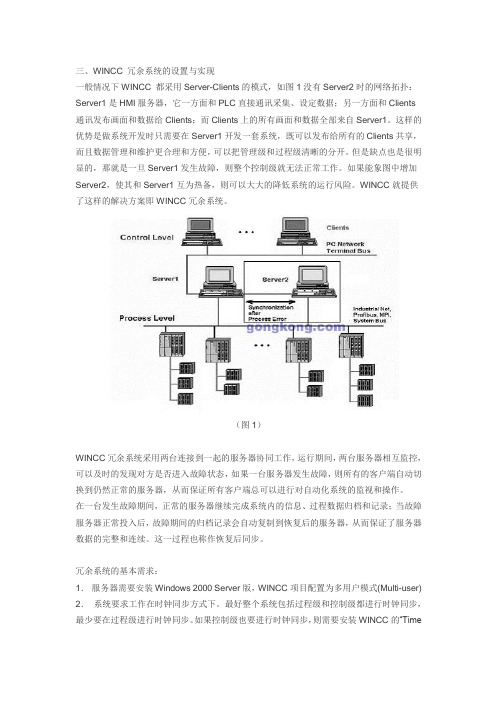
三、WINCC 冗余系统的设置与实现一般情况下WINCC 都采用Server-Clients的模式,如图1没有Server2时的网络拓扑:Server1是HMI服务器,它一方面和PLC直接通讯采集、设定数据;另一方面和Clients通讯发布画面和数据给Clients;而Clients上的所有画面和数据全部来自Server1。
这样的优势是做系统开发时只需要在Server1开发一套系统,既可以发布给所有的Clients共享,而且数据管理和维护更合理和方便,可以把管理级和过程级清晰的分开。
但是缺点也是很明显的,那就是一旦Server1发生故障,则整个控制级就无法正常工作。
如果能象图中增加Server2,使其和Server1互为热备,则可以大大的降低系统的运行风险。
WINCC就提供了这样的解决方案即WINCC冗余系统。
(图1)WINCC冗余系统采用两台连接到一起的服务器协同工作,运行期间,两台服务器相互监控,可以及时的发现对方是否进入故障状态,如果一台服务器发生故障,则所有的客户端自动切换到仍然正常的服务器,从而保证所有客户端总可以进行对自动化系统的监视和操作。
在一台发生故障期间,正常的服务器继续完成系统内的信息、过程数据归档和记录;当故障服务器正常投入后,故障期间的归档记录会自动复制到恢复后的服务器,从而保证了服务器数据的完整和连续。
这一过程也称作恢复后同步。
冗余系统的基本需求:1.服务器需要安装Windows 2000 Server版,WINCC项目配置为多用户模式(Multi-user) 2.系统要求工作在时钟同步方式下。
最好整个系统包括过程级和控制级都进行时钟同步,最少要在过程级进行时钟同步。
如果控制级也要进行时钟同步,则需要安装WINCC的“Timesynchronization”选项。
3.从PLC来的报警信息必须包含时间帧信息,在PLC程序内用报警块触发信息就包含时间帧信息。
4.两个Server必须分别连接到PLC,这样下级的过程数据和信息可以并行的传送到Server 5.两个Server都需要安装WINCC “Redundancy”选项6.两个Server在功能的配置上需要完全相同7.每一个用户归档都要指定唯一的字段用来保存最后变化的时间时钟同步,简单的说就是在一个系统内所有的具有时钟的站点都工作在相同的时间系统上。
WinCC冗余项目

如何构建一个WinCC冗余项目显示订货号如果需要使用WinCC冗余系统时,请仔细阅读下面的文档,它将解决以下几个问题:(1)WinCC冗余有什么样的功能?(2)需要购买什么样的授权?(3)应该安装在怎么样的系统上?(4)如何为用户配置操作系统的权限?(5)如何创建WinCC的冗余服务器项目?(6)如何创建WinCC的客户机?(7)如何诊断冗余错误和识别冗余工作状态?除此之外,对于需要引申的内容,该文档还提供了相关内容的链接地址和帮助路径,方便用户更加系统地学习WinCC冗余内容。
1.冗余系统简介WinCC冗余是两台互联的WinCC并行工作,并基于事件进行同步,提高了系统的可靠性。
WinCC冗余具有下列功能:(1)故障自动识别,故障恢复后自动同步变量记录、报警消息、用户归档。
(2)在线同步变量记录、报警消息、用户归档。
(3)服务器故障时,客户端自动切换到可用的服务器。
(4)自动识别伙伴服务器的状态,并实时显现主备服务器的工作状态。
(5)自动生成系统故障信息,及时发现服务器软件故障。
步骤:(1)在Windows开始管理工具计算机管理里面打开本地用户和组图01(2)创建一个新用户或者使用默认的Administrator(3)对于新建用户,在隶属于中,为用户分配Administrator,SIMATIC HMI和SQLServer2005MSSQLUSER$本地计算机名称$WinCC三个用户组。
对于默认Administrator 用户,检查是否属于上述三个组。
图02注意:两个$之间的“本地计算机名称”不能包含@ 、- 、空格、中文字符,同时第一个字符必须是字母。
如果不满足上述要求,请右键点击我的电脑—〉属性—〉计算机名称—〉更改,修改计算机名称,并重新安装SQL Server。
3.2 创建一个WinCC项目创建一个WinCC单用户或者多用户项目,组态相应的WinCC功能。
3.3 冗余功能设置(1)激活冗余选项右键单击冗余,打开冗余,选中“激活冗余”复选框。
wincc冗余组态画面修改问题
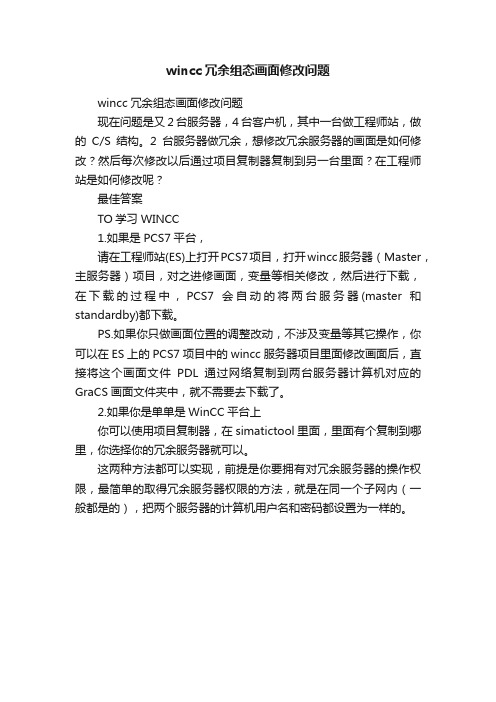
wincc冗余组态画面修改问题
wincc冗余组态画面修改问题
现在问题是又2台服务器,4台客户机,其中一台做工程师站,做的C/S结构。
2台服务器做冗余,想修改冗余服务器的画面是如何修改?然后每次修改以后通过项目复制器复制到另一台里面?在工程师站是如何修改呢?
最佳答案
TO学习WINCC
1.如果是PCS7平台,
请在工程师站(ES)上打开PCS7项目,打开wincc服务器(Master,主服务器)项目,对之进修画面,变量等相关修改,然后进行下载,在下载的过程中,PCS7会自动的将两台服务器(master和standardby)都下载。
PS.如果你只做画面位置的调整改动,不涉及变量等其它操作,你可以在ES上的PCS7项目中的wincc服务器项目里面修改画面后,直接将这个画面文件PDL通过网络复制到两台服务器计算机对应的GraCS画面文件夹中,就不需要去下载了。
2.如果你是单单是WinCC平台上
你可以使用项目复制器,在simatictool里面,里面有个复制到哪里,你选择你的冗余服务器就可以。
这两种方法都可以实现,前提是你要拥有对冗余服务器的操作权限,最简单的取得冗余服务器权限的方法,就是在同一个子网内(一般都是的),把两个服务器的计算机用户名和密码都设置为一样的。
wincc冗余

三、WINCC 冗余系统的设置与实现一般情况下WINCC 都采用Server-Clients的模式,如图1没有Server2时的网络拓扑:Server1是HMI服务器,它一方面和PLC直接通讯采集、设定数据;另一方面和Clients通讯发布画面和数据给Clients;而Clients上的所有画面和数据全部来自Server1。
这样的优势是做系统开发时只需要在Server1开发一套系统,既可以发布给所有的Clients共享,而且数据管理和维护更合理和方便,可以把管理级和过程级清晰的分开。
但是缺点也是很明显的,那就是一旦Server1发生故障,则整个控制级就无法正常工作。
如果能象图中增加Server2,使其和Server1互为热备,则可以大大的降低系统的运行风险。
WINCC就提供了这样的解决方案即WINCC冗余系统。
(图1)WINCC冗余系统采用两台连接到一起的服务器协同工作,运行期间,两台服务器相互监控,可以及时的发现对方是否进入故障状态,如果一台服务器发生故障,则所有的客户端自动切换到仍然正常的服务器,从而保证所有客户端总可以进行对自动化系统的监视和操作。
在一台发生故障期间,正常的服务器继续完成系统内的信息、过程数据归档和记录;当故障服务器正常投入后,故障期间的归档记录会自动复制到恢复后的服务器,从而保证了服务器数据的完整和连续。
这一过程也称作恢复后同步。
冗余系统的基本需求:1.服务器需要安装Windows 2000 Server版,WINCC项目配置为多用户模式(Multi-user) 2.系统要求工作在时钟同步方式下。
最好整个系统包括过程级和控制级都进行时钟同步,最少要在过程级进行时钟同步。
如果控制级也要进行时钟同步,则需要安装WINCC的“Timesynchronization”选项。
3.从PLC来的报警信息必须包含时间帧信息,在PLC程序内用报警块触发信息就包含时间帧信息。
4.两个Server必须分别连接到PLC,这样下级的过程数据和信息可以并行的传送到Server 5.两个Server都需要安装WINCC “Redundancy”选项6.两个Server在功能的配置上需要完全相同7.每一个用户归档都要指定唯一的字段用来保存最后变化的时间时钟同步,简单的说就是在一个系统内所有的具有时钟的站点都工作在相同的时间系统上。
WinCC客户端与冗余服务器配置步骤
WinCC客户端与冗余服务器配置步骤主服务器CP1623网卡配置1.在服务器端设置CP1623网卡IP地址2.在Configuration Console(组态控制台)中设置CP1623网卡模块模式为组态模式,修改索引编号后点击应用。
此时打开Station Configurator(站组态编辑器),显示如下3.在Configuration Console(组态控制台)中设置S7ONLINE访问点为PC internal local4.在Station Configurator(站组态编辑器)中添加类型为WinCC应用程序的组件,并修改索引编号。
此时Station Configurator(站组态编辑器)显示如下5.在Station Configurator(站组态编辑器)中修改站名,与计算机名相同。
6.在Step7中设置PG/PC接口为PC internal local7.在Step7中打开主服器硬件组态,设置CP1623网卡的IP地址与MAC地址。
编译并下载下载完成后,打开Station Configurator(站组态编辑器)显示如下8.在Step7中打开网络组态,编译后选中服务器,下载。
下载完成后,打开Station Configurator(站组态编辑器)显示如下9.在服务器端重新设置CP1623网卡IP地址,IP地址与Step7硬件组态中不能重复。
IP地址修改完成后,打开Configuration Console(组态控制台)中地址,如下图所示备用服务器CP1623网卡配置备用服务器配置步骤除第4步与主服务器不同,其余均相同。
4. 在Station Configurator(站组态编辑器)中添加类型为WinCC应用程序(待机)的组件,并修改索引编号。
WinCC冗余服务器
WinCC冗余服务器目录1·引言·21·1 目的21·2 范围21·3 预期读者21·4 术语定义·22·系统概述··32·1 系统架构32·2 硬件要求32·3 软件要求33·安装和配置过程·43·1 安装WinCC冗余服务器软件··4 3·2 配置主服务器·43·2·1 配置网络设置·43·2·2 配置数据库设置··53·2·3 配置通讯设置·53·3 配置备份服务器·53·3·1 配置网络设置·53·3·2 配置数据库设置··6 3·3·3 配置通讯设置·63·4 启动和测试冗余服务器·6 4·系统维护和故障排除··74·1 日常维护74·2 故障排除85·安全和备份策略·95·1 安全策略95·1·1 访问控制95·1·2 日志记录105·2 备份策略··105·2·1 数据库备份··105·2·2 系统备份·116·升级和升级策略·126·1 升级前准备126·2 升级过程··126·3 后续步骤··137·相关法律名词及注释··148·附件·151·引言1·1 目的本文档旨在提供基于WinCC冗余服务器的安装、配置、维护和故障排除的详细指南,以帮助用户顺利搭建和运行冗余服务器。
wincc冗余问题
如果需要使用WinCC冗余系统时,请仔细阅读下面的文档,它将解决以下几个问题:(1)WinCC冗余有什么样的功能?(2)需要购买什么样的授权?(3)应该安装在怎么样的系统上?(4)如何为用户配置操作系统的权限?(5)如何创建WinCC的冗余服务器项目?(6)如何创建WinCC的客户机?(7)如何诊断冗余错误和识别冗余工作状态?除此之外,对于需要引申的内容,该文档还提供了相关内容的链接地址和帮助路径,方便用户更加系统地学习WinCC冗余内容。
1.冗余系统简介WinCC冗余是两台互联的WinCC并行工作,并基于事件进行同步,提高了系统的可靠性。
WinCC冗余具有下列功能:(1)故障自动识别,故障恢复后自动同步变量记录、报警消息、用户归档。
(2)在线同步变量记录、报警消息、用户归档。
(3)服务器故障时,客户端自动切换到可用的服务器。
(4)自动识别伙伴服务器的状态,并实时显现主备服务器的工作状态。
(5)自动生成系统故障信息,及时发现服务器软件故障。
如果项目中有上述需求,WinCC冗余可以方便项目的实施。
2.搭建WinCC冗余项目的必要条件2.1 软件和授权授权名称个数安装位置备注WinCC RT/RC2每个服务器上1个至少一个RC一个订货号包含两WinCC/Redundancy1每个服务器上1个个冗余授权WinCC/Server2每个服务器上1个多用户项目与客户端的数目相WinCC RT 128每个客户机上1个需要客户端等表 012.2 安装系统环境建议使用Windows Server 2003或者Windows Server 2003 R2对于单用户的冗余系统,也可使用Windows XP操作系统。
更详细的兼容性列表,可以参考:87957163.组态WinCC冗余系统3.1 创建Windows用户在两台服务器上,创建相同的用户名和密码。
步骤:(1)在Windows开始管理工具计算机管理里面打开本地用户和组图 01(2)创建一个新用户或者使用默认的Administrator(3)对于新建用户,在隶属于中,为用户分配Administrator,SIMATIC HMI 和 SQLServer2005MSSQLUSER$本地计算机名称$WinCC三个用户组。
WinCC中文手册-WINCC冗余
在线帮助的发行版
冗余
1
WinCC 冗余
05.2005
WinCC 冗余选件提供:
在线帮助的发行版
冗余
7
WinCC 冗余
05.2005
过程连接出错后的同步
如果在服务器和一台或多台 PLC 之间进行运行操作时发生网络错误,则该错误解决 后,同步会被自动启动(如果此前已组态)。
在线同步
在内部消息报警记录期间和用户归档中将进行服务器到服务器的直接同步(在线同 步)。
在线帮助的发行版
8
05.2005
在线帮助的发行版
4
冗余
05.2005
1.1.2 带冗余的 WinCC 系统结构
引言
WinCC 冗余
WinCC 项目 WinCC 项目由一组自动化系统、一台服务器以及一台或多台客户机组成。项目还包括 诸如程序、组态数据和其它设置等所有数据。
冗余 WinCC 项目 当另一台功能完全相同的服务器开始并行运行时,就构建了项目的冗余。这两台服 务器相互连接,并都与 PLC 和客户机相连。更详细信息参见“组态完全相同的功 能”。
注意: 如果“应用程序正常检查”功能检测到软件出错,且启动了客户机的切换,则必须 重新启动相关的服务器。只有如此,才能将客户机与服务器重新链接。 冗余服务器上必须安装有 Windows 2000 Server,而客户机 PC 上必须安装有 Windows 2000 或 Windows XP。
